
macOSとは異なり、誰もが理解できる比較をすると、WindowsはXNUMX億を超えるデバイスにインストールされており、それぞれに異なるハードウェアとソフトウェアが搭載されています。 Windowsのすべてのバージョンがほとんどのコンピューターに適合していることは事実ですが、これはアプリケーションには当てはまりません。
使用するアプリケーションの種類や機器のハードウェアによっては、アプリケーションがフリーズしたり、完全に機能しなくなったりして、機器が完全にハングしたり、数秒間応答しなかったりすることがあります。 再起動は簡単な解決策ですが、最速ではありません。
また、コンピューターを最初から起動する必要があるため、最速ではないと言います。ハードドライブが機械式(SSDではない)であり、起動時に多数のアプリケーションがインストールされている場合は、時間がかかる可能性があります。チーム。
アプリケーションが機能しなくなったときの最も簡単な解決策は、アプリケーションを強制的に閉じることです。 場合によっては、アプリケーションアイコンの上にマウスを置き、右ボタンを押して[アプリケーションを閉じる]を選択するだけで十分です。
アプリがクラッシュした距離によっては、このトリックが機能しない場合があります。 もしそうなら、私たちが残した他のオプションは、タスクマネージャーを介してこのプロセスを実行することです。
Windowsでアプリを強制終了する
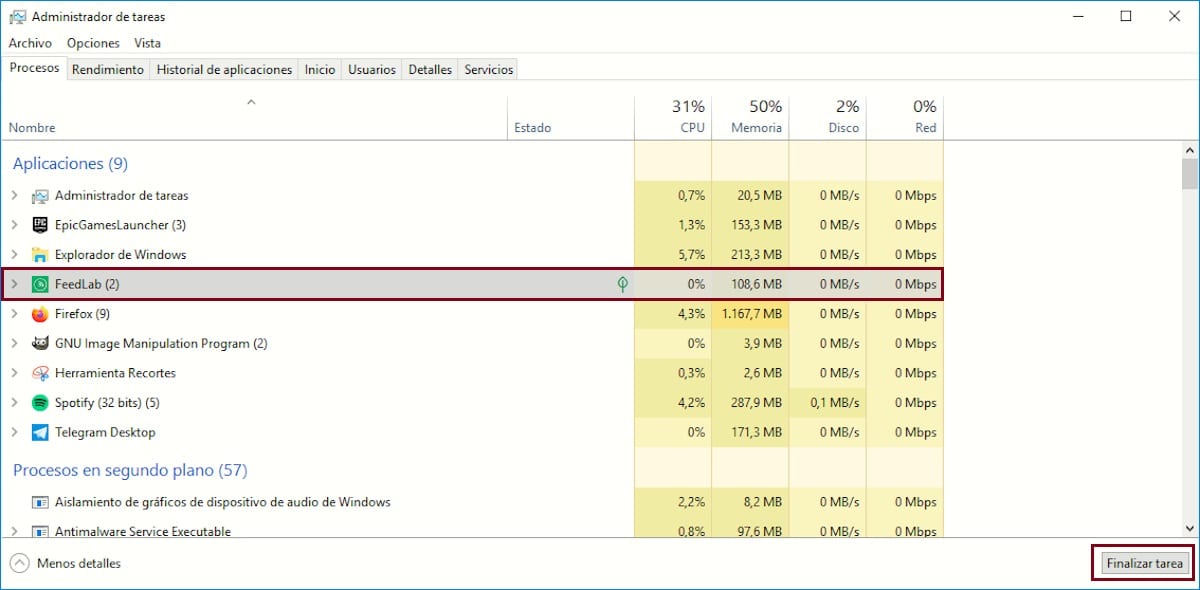
- タスクマネージャーにアクセスするには、一緒に押す必要があります Ctrl + Alt + Delete
- 次に、青い背景とさまざまなオプションを含むウィンドウが表示されます。 すべてのオプションの中から、 タスクマネージャー.
- [プロセス]タブが表示されたウィンドウが開きます。
- 次に、動作を停止したアプリケーションを選択する必要があります。おそらくメッセージが表示されます 応答しません。
- マウスで選択し、右下のボタンに移動して押します タスクを終了する
機器の使用方法によっては、閉じるまでに多少時間がかかる場合がありますが、最終的には閉じます。